电脑设置怎么打开麦克风权限
更新时间:2024-07-01 11:00:14作者:jiang
在使用电脑时,有时候我们需要打开麦克风权限才能进行语音聊天或者录音,而在Win10系统中,调整麦克风权限也是非常简单的。只需要打开设置,然后找到隐私选项,在隐私设置中找到麦克风选项,就可以轻松地设置或调整麦克风的权限了。这样一来我们就可以更方便地进行语音通话或者录音操作,提高了电脑的使用便利性。
具体步骤:
1.首先我们点击“开始菜单”,点击“设置”,在Windows设置中我们点击“隐私”,如下图所示。
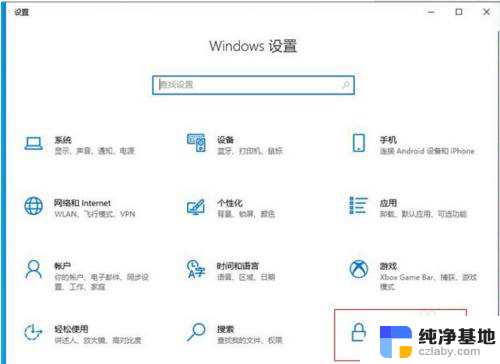
2.点击麦克风的选项上,我们先看下“允许访问此设备上的麦克风”。此设备的麦克风访问权限是否打开了,如果没有打开请点击更改按钮进行开启。
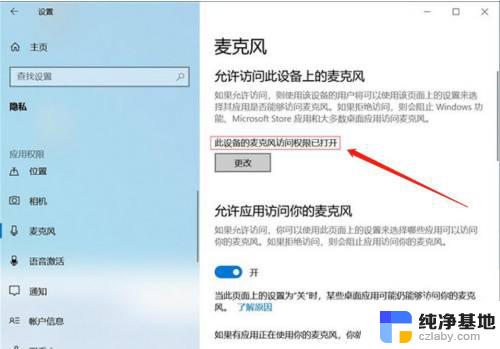
3.在右侧窗口中找到允许应用访问你的麦克风,将其开启。
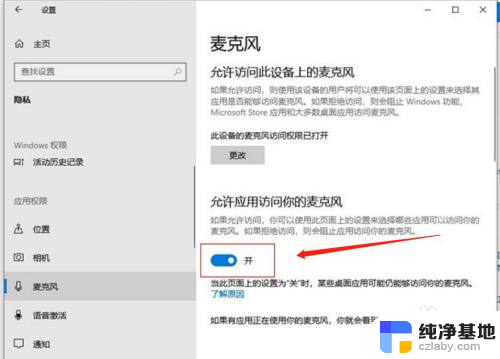
4.下拉找到允许桌面应用访问你的麦克风,我们将其开启。
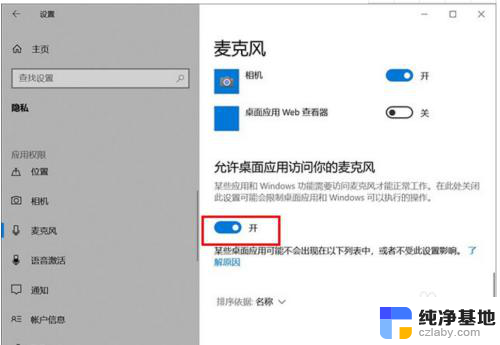
5.再去测试一下,麦克风是不是可以说话了。
如果我们的录音机还是无法使用麦克风的话,只需要点击下面的“录音机”后面的开关。把其设置为开即可。
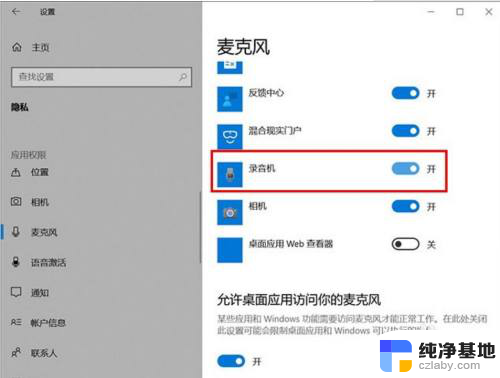
6.电脑桌面右下角有一个小喇叭,右击“小喇叭”音频图标,选择声音。
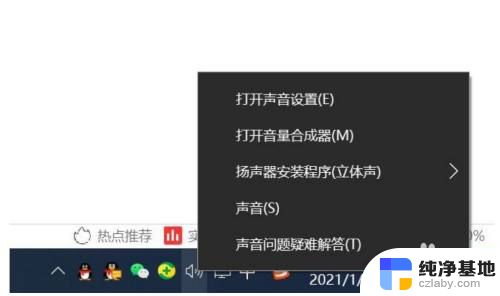
7.打开声音的界面,点击“录制”的选项卡。点击麦克风设备,点击属性,在麦克风属性界面中,点击“级别”选项卡,如果麦克风出现了禁用图标,请再点击一下,便可开启。
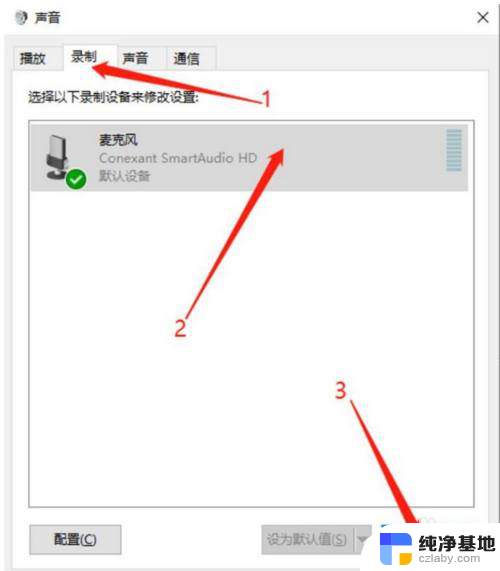
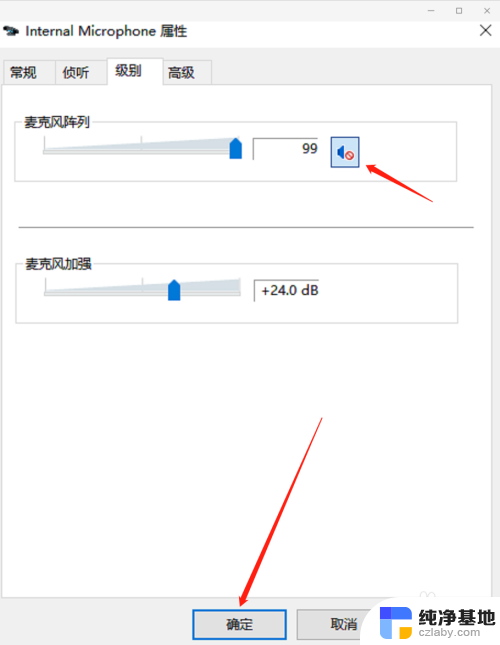
以上就是电脑设置如何打开麦克风权限的全部内容,有需要的用户可以根据这些步骤进行操作,希望对大家有所帮助。
- 上一篇: windows如何强制卸载软件
- 下一篇: 怎么改变电脑屏幕字体大小
电脑设置怎么打开麦克风权限相关教程
-
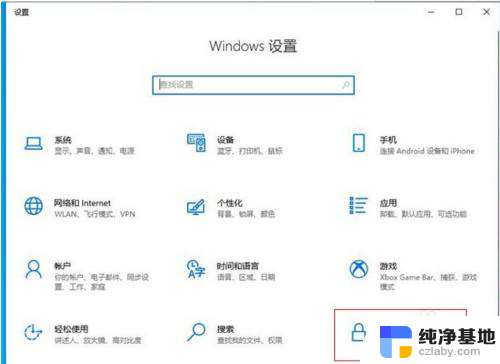 电脑如何打开麦克风权限
电脑如何打开麦克风权限2024-07-15
-
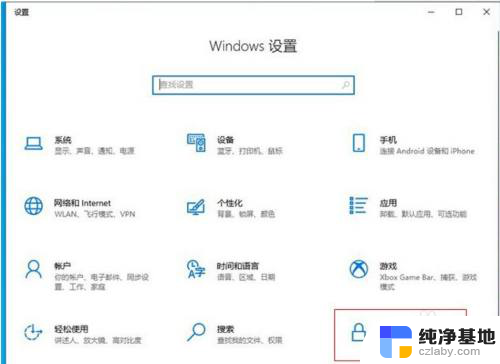 麦克风权限如何打开
麦克风权限如何打开2023-12-23
-
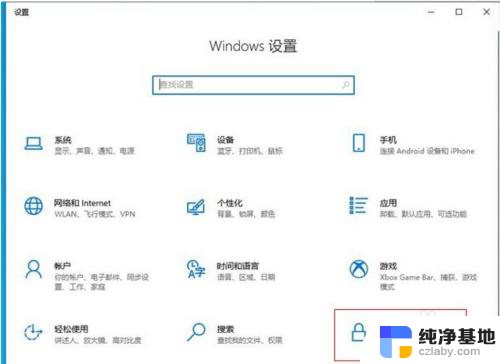 电脑怎么允许麦克风权限
电脑怎么允许麦克风权限2024-01-08
-
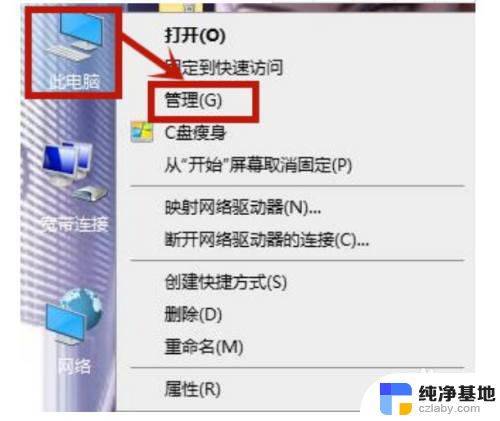 新电脑麦克风没声音怎么设置
新电脑麦克风没声音怎么设置2023-12-01
win10系统教程推荐